Як видалити з флеш -накопичувача до кошика в Windows 10 та Windows 11
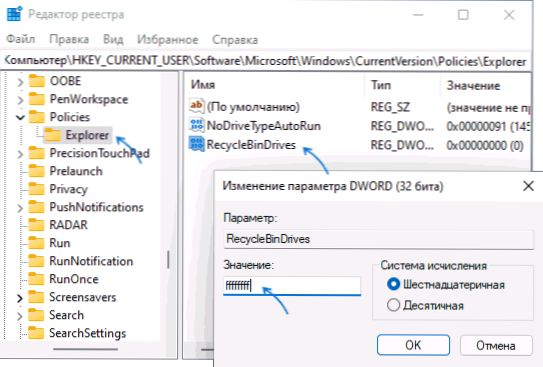
- 4900
- 1127
- Ira Moore
При видаленні файлів та папки з флеш -накопичувача вони не видаляються до кошика, а "повністю", що для деяких користувачів може бути не найбільш підходящим варіантом. Однак за бажанням така поведінка Windows 10 та Windows 11 може бути змінена.
У цих інструкціях про те, як увімкнути кошик на флеш -накопичувачі за допомогою редактора регістрів, а також як вилучити кошик, якщо це необхідно.
- Включення кошика на флеш -накопичувач у редакторі реєстру
- Відеоінструкція
Включення кошика на флеш -накопичувач у редакторі реєстру
Для того, щоб кошик увімкнув усі диски, включаючи знімні USB -накопичувачі, вам потрібно буде створити параметр реєстру, який відповідає за список дисків, файли, з яких видаляються до кошика:
- Натисніть клавіші Win+r На клавіатурі (Win - емблема Windows), введіть Регедіт У вікні "виконати" і натисніть кнопку Enter.
- У редакторі реєстру перейдіть до розділу (за його відсутності створіть його: Використовуйте меню за правою кнопкою миші на "папках" на лівій панелі редактора):
Hkey_current_user \ програмне забезпечення \ microsoft \ windows \ currentversion \ policies \ explorer
- На правій панелі редактора реєстру натисніть з правою кнопкою миші, виберіть Параметр "Створити" - "DWORD 32 BITS" та встановіть ім'я Recyclebindrives для нього.
- Двічі натисніть на параметр і змініть його значення на Fffffff (у системі шістнадцяткових чисел) та застосувати налаштування.
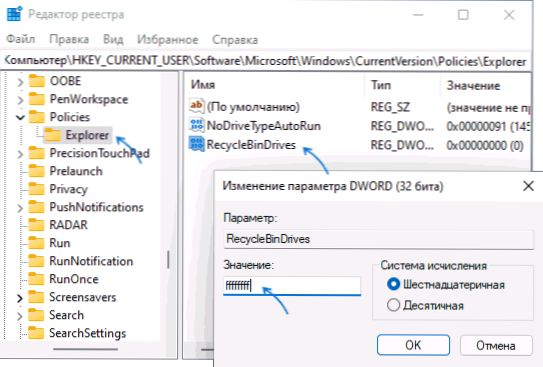
- Перезавантажити комп’ютер.
Тепер на флеш -накопичувачах буде створена прихована система Poper of $ Recycle.Бін або "кошик", а файли з флеш -накопичувача будуть видалені в ньому, за умови, що їх розмір не виходить за межі загального розміру кошика. Ви можете відновити файли з кошика на флеш -накопичувачі за допомогою кошика на робочому столі Windows 10 та Windows 11.
Якщо ви відкриєте властивості кошика через значок на робочому столі, ви можете встановити його максимальний розмір не тільки для локальних дисків, але і для підключених флеш -накопичувачів.

Відеоінструкція
- « Який процес Unsecapp.Exe у Windows 10 та Windows 11
- Елементи панелі управління для запуску з Win+R та командного рядка в Windows 10 та Windows 11 »

